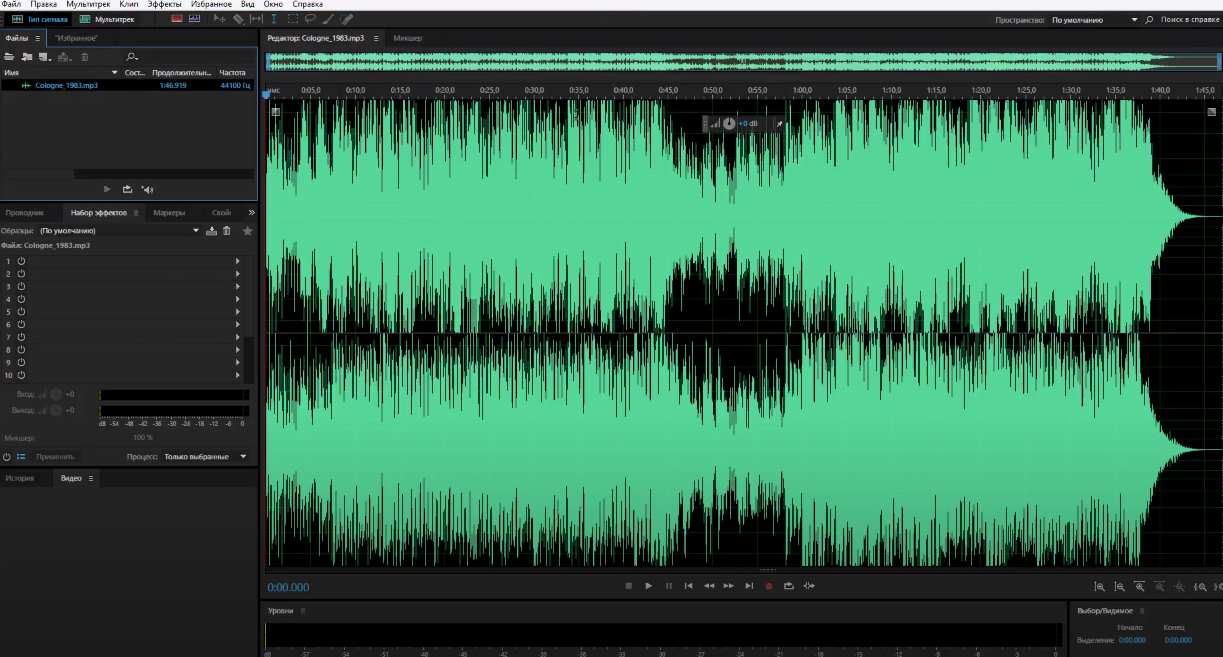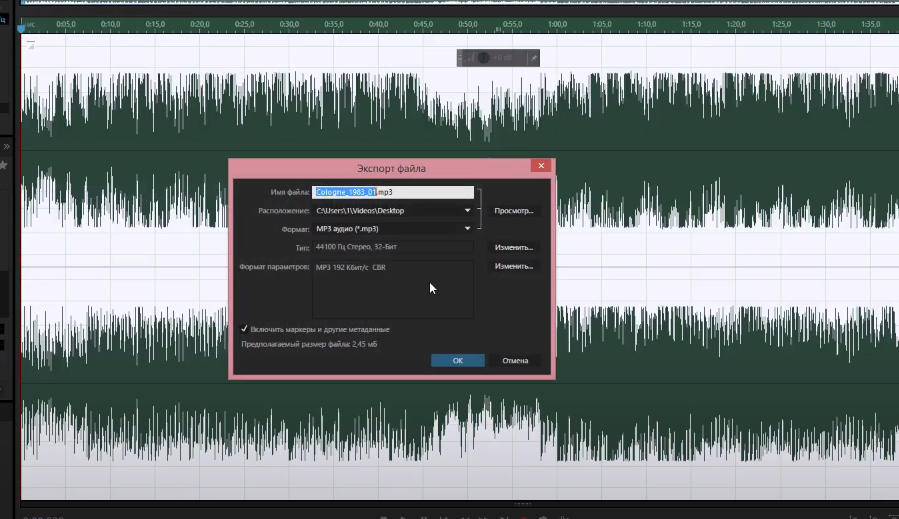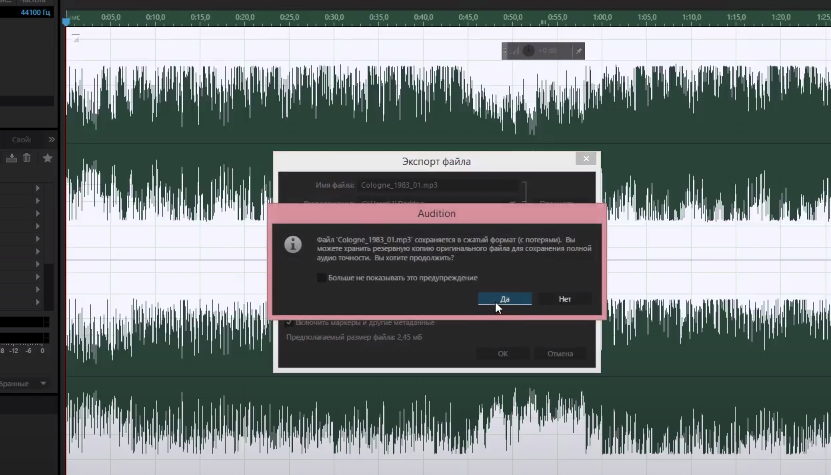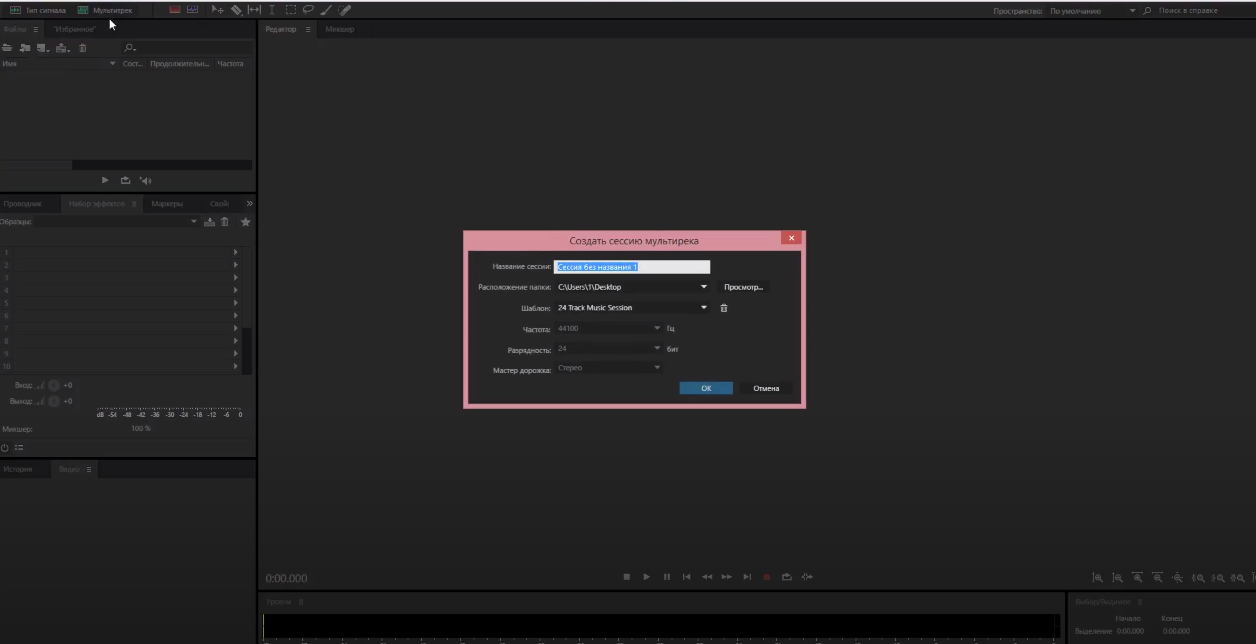Приветствуем всех наших читателей, как новичков, так и продвинутых пользователей. Сегодня мы опять работаем с Adobe Audition, и мы хотим показать вам один, из первичных уроков, где расскажем вам, как нужно правильно сохранять файл, в этой программе.
Как сохранить проэкт в Аdobe Аudition
Сохранение файлов из Adobe Audition – нужно проводить 2 способами, в зависимости от того, что вы будете сохранять. Давайте рассмотрим оба случая более подробно.
Сохранение одиночного трека
Итак, допустим у вас есть какая-то готовая аудиозапись, которую вы обработали и хотите сохранить.
Изначально – вам нужно будет найти функцию, находящуюся на панели сверху. Выбираете «файл». В открывшейся таблице – выбираете «экспорт». У вас откроется еще одна маленькая табличка и вы снова выбираете «файл».
У вас откроется маленькая табличка, связанная напрямую с экспортом файла.
В первой строке – вы должны будете указать имя вашей аудиозаписи. Далее – вы указываете место, куда хотите его сохранить. В формате – вы указываете тот, который вам нужен.
Остальное, в принципе, можно оставить по умолчанию. Нажимаете ОК. Если вы работали с файлом, на котором уже имелись какие-то изменения – то у вас выскочит табличка, предлагающая вам сохранить оригинальную запись. Нажимаете да или нет, в зависимости от нужды.
Сохранение мультитрека
Естественно, что для этого – вам изначально нужно выбрать мультитрек.
С первыми 2 строками – можно поступить также, как и в примере, описанном выше. Точно также меняете название и итоговую папку сохранения. А вот в «шаблоне» — вы должны будете выбрать тот, который вам необходим. В нашем примере – это 24 трека. В результате у вас откроется вот такое вот окно:
Теперь забрасываете сюда ваши аудиозаписи. Для примера – мы возьмем ту же запись, только разбросаем ее по длине дорожек.
Чтобы сохранить ваш мультитрек – вам, опять-таки, нужно выбрать файл, на панели сверху. Далее – опять выбираете «экспорт». Только в открывшемся окне – вы выбираете «микширование мультитрека» и там, в зависимости от ситуации, выбираете «всю сессию», либо же отдельные ее моменты «выбранные клипы».
Ну а дальше – по старинке. Меняете название, место расположения и формат, после чего нажимаете ОК и получаете в итоговой папке ваш результат.
На этом все, дорогие читатели. Надеемся, что мы вам еще немного помогли с освоением Adobe Audition. Всем удачи и до новых встреч.